Wie lade ich Skype auf meinen Laptop herunter?
Suchen Sie eine einfache und einfache Möglichkeit, Skype auf Ihrem Laptop herunterzuladen? Egal, ob Sie Student, Profi oder Unternehmer sind, Skype ist ein wesentliches Kommunikationsinstrument, um sich mit Freunden, Familie und Kollegen aus der ganzen Welt zu verbinden. In diesem Artikel werden wir Ihnen Schritt für Schritt zum Herunterladen von Skype auf Ihrem Laptop führen. Fangen wir an!
So laden Sie Skype auf einem Laptop herunter: Gehen zu Skype.com und klicken Sie auf die Schaltfläche "Skype for Windows abrufen". Führen Sie dann die heruntergeladene Datei aus und befolgen Sie die Anweisungen auf dem Bildschirm. Sobald die Installation abgeschlossen ist, melden Sie sich mit Ihrem Microsoft -Konto an, um Skype zu verwenden.
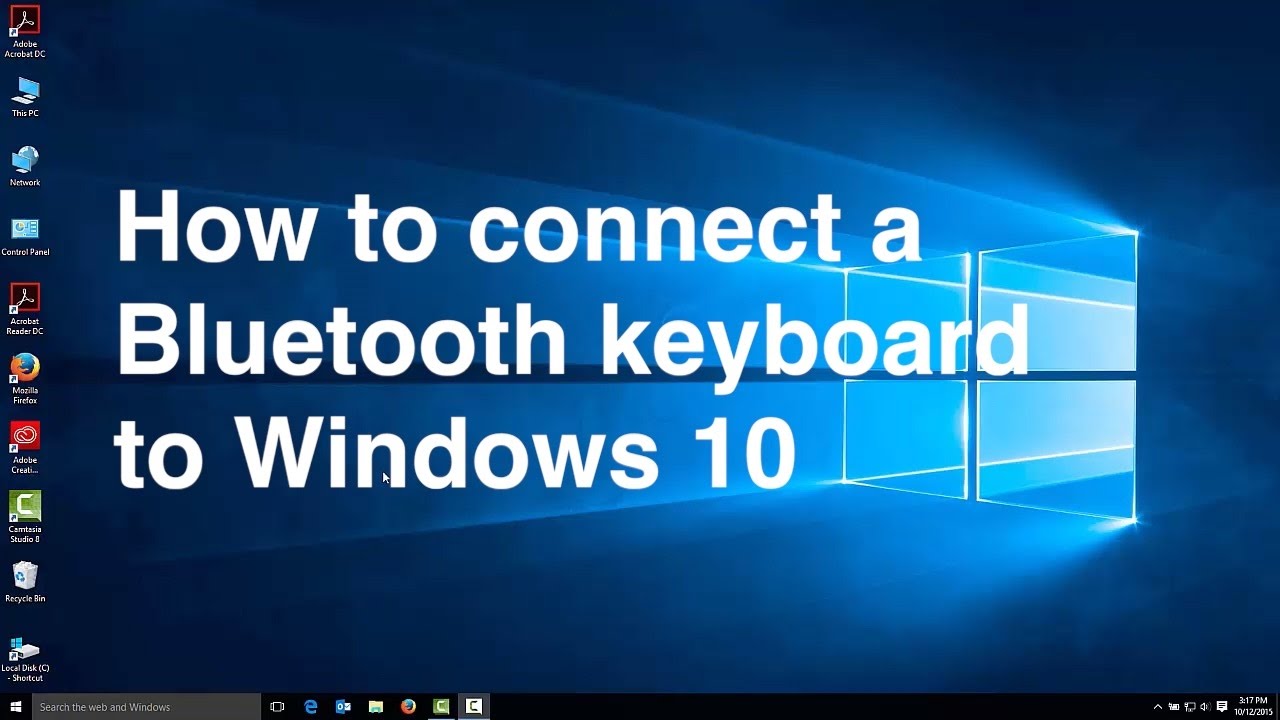
Sprache.
Wie lade ich Skype auf meinen Laptop herunter?
Skype ist ein kostenloser Nachrichten- und Video -Chat -Service, der den Benutzern eine einfache und bequeme Möglichkeit bietet, mit Freunden, Familie und Kollegen in Kontakt zu bleiben. Mit Skype können Sie sich mit Menschen aus der ganzen Welt verbinden und Ideen, Fotos und Videos teilen. Das Herunterladen von Skype auf Ihren Laptop ist ein einfacher Prozess, der nur wenige Minuten dauert.
Schritt 1: Laden Sie die Skype -Setup -Datei herunter
Der erste Schritt zum Herunterladen von Skype auf Ihrem Laptop besteht darin, die Skype -Website zu besuchen. Klicken Sie auf der Homepage auf die Schaltfläche „Skype herunterladen“. Auf diese Weise werden Sie auf die Download -Seite gebracht, auf der Sie die Version von Skype auswählen müssen, die Sie herunterladen möchten. Wählen Sie die Option "Skype for Windows" aus und klicken Sie auf die Schaltfläche "Skype herunterladen".
Schritt 2: Installieren Sie Skype auf Ihrem Laptop
Sobald Sie die Skype-Setup-Datei heruntergeladen haben, doppelklicken Sie darauf, um den Installationsprozess zu starten. Der Setup -Assistent führt Sie durch die verbleibenden Schritte. Klicken Sie auf "Weiter" auf jedem der Bildschirme, um fortzufahren. Sie werden aufgefordert, die Skype -Nutzungsbedingungen und Datenschutzrichtlinien zu akzeptieren. Sobald Sie die Begriffe gelesen und akzeptiert haben, klicken Sie auf "Weiter", um fortzufahren.
Schritt 3: Erstellen oder melden Sie sich in Ihrem Skype -Konto an oder melden Sie sich an
Der letzte Schritt zum Herunterladen von Skype auf Ihrem Laptop besteht darin, ein Skype -Konto zu erstellen oder sich bei einem vorhandenen Konto anzumelden. Wenn Sie kein Konto haben, klicken Sie auf die Schaltfläche "Ein Konto erstellen". Sie müssen Ihren Namen, Ihre E -Mail -Adresse und ein Passwort eingeben, um ein Konto zu erstellen. Sobald Ihr Konto erstellt wurde, können Sie auf Ihr Skype -Konto zugreifen. Wenn Sie bereits ein Konto haben, klicken Sie auf die Schaltfläche „Anmelden“ und geben Sie Ihre Anmeldeinformationen ein.
Schritt 4: Verwenden Sie Skype auf Ihrem Laptop
Sobald Sie Skype auf Ihrem Laptop heruntergeladen und installiert haben, können Sie es sofort verwenden. Sie können Audio- und Videoanrufe, Sofortnachrichten, Fotos und Videos und vieles mehr senden. Mit Skype können Sie mit den Menschen in Verbindung bleiben, die am wichtigsten sind, egal wo auf der Welt sie sind.
Systemanforderungen verstehen
Vor dem Herunterladen und Installieren von Skype auf Ihrem Laptop sollten Sie sicherstellen, dass Ihr Computer die minimalen Systemanforderungen erfüllt. Dadurch wird sichergestellt, dass Skype reibungslos auf Ihrem Laptop läuft und dass Sie eine positive Erfahrung haben. Die minimalen Systemanforderungen für Skype sind ein Betriebssystem Windows 7, 8 oder 10, ein 1 -GHz -Prozessor und 1 GB RAM.
Verwendung von Skype auf mobilen Geräten
Neben dem Herunterladen von Skype auf Ihrem Laptop können Sie auch die Skype -App für mobile Geräte herunterladen. Auf diese Weise können Sie unterwegs in Verbindung bleiben und Sprach- und Videoanrufe von Ihrem Smartphone oder Tablet tätigen. Um die Skype -App herunterzuladen, besuchen Sie den App Store oder den Google Play Store und suchen Sie nach „Skype“.
Schließen Sie sich Skype -Gruppen und -gemeinschaften an
Eine weitere großartige Möglichkeit, Ihr Skype -Erlebnis optimal zu nutzen, besteht darin, Gruppen und Gemeinschaften anzuschließen. Sie können sich öffentlichen Gruppen und Gemeinschaften anschließen, die mit Ihren Interessen zusammenhängen und neue Menschen aus der ganzen Welt treffen. Um einer Gruppe beizutreten, klicken Sie in der Skype -App auf die Registerkarte „Gruppen“ und wählen Sie eine Gruppe aus, an die Sie sich anschließen möchten.
Hosting von Skype -Videoanrufen
Wenn Sie Ihren eigenen Videoanruf hosten möchten, können Sie dies mit Skype tun. Um einen Videoanruf zu starten, klicken Sie in der Skype -App auf die Schaltfläche „Videoanruf“ und wählen Sie die Personen aus, die Sie in den Anruf einbeziehen möchten. Jeder im Anruf kann sich in Echtzeit sehen und hören.
Verwenden von Skype auf mehreren Geräten
Sie können Skype auf mehreren Geräten verwenden, einschließlich Laptops, Smartphones und Tablets. Sie können sich auf allen Geräten in Ihrem Skype -Konto anmelden und mit Ihren Kontakten in Verbindung bleiben, unabhängig davon, wo Sie sich befinden. Dies macht es einfach, mit Freunden, Familie und Kollegen in Kontakt zu bleiben, egal wo Sie sich befinden.
Teilen von Dateien und Dokumenten auf Skype
Skype erleichtert auch einfach, Dateien und Dokumente mit Ihren Kontakten zu teilen. Um eine Datei zu teilen, klicken Sie in der Skype -App auf die Schaltfläche "Freigeben" und wählen Sie die Datei aus, die Sie freigeben möchten. Die Datei wird an den Empfänger gesendet, der sie dann anzeigen oder herunterladen kann.
Verwendung von Skype -Krediten, um Anrufe zu tätigen
Wenn Sie Anrufe an Festnetz- oder Handynummern tätigen möchten, können Sie dies mit Skype -Kredit tun. Skype Credit ist ein Pay-as-you-Go-System, mit dem Sie Credits kaufen und anrufen können, um Anrufe zu tätigen. Um Skype -Guthaben zu kaufen, klicken Sie in der Skype -App auf die Registerkarte "Kredit" und wählen Sie den Betrag aus, den Sie kaufen möchten.
Häufig gestellte Fragen
Was ist Skype?
Skype ist eine beliebte Kommunikations -App, mit der Benutzer Video- und Audioanrufe tätigen, Sofortnachrichten senden und Dateien mit anderen Benutzern austauschen können. Es ist sowohl für Mobil- als auch für Desktop -Geräte verfügbar und kann kostenlos heruntergeladen und verwendet werden. Skype bietet auch Premium -Dienste wie Konferenzanrufe und Videokonferenzen an.
Skype gehört Microsoft und ist eine der beliebtesten Kommunikations -Apps der Welt mit über 300 Millionen Benutzern. Es ist für Windows-, MacOS-, Linux-, iOS- und Android -Geräte verfügbar.
Wie lade ich Skype auf meinen Laptop herunter?
Um Skype auf Ihrem Laptop herunterzuladen, öffnen Sie zuerst Ihren Webbrowser und gehen Sie zur Skype -Website. Sobald Sie dort sind, klicken Sie auf die Schaltfläche "Skype herunterladen". Dadurch werden Sie zur Download -Seite gelangen, auf der Sie die Version von Skype -kompatibel mit dem Betriebssystem Ihres Laptops auswählen können. Öffnen Sie nach Abschluss des Downloads die heruntergeladene Datei und befolgen Sie die Anweisungen auf dem Bildschirm, um Skype zu installieren.
Öffnen Sie nach Abschluss der Installation die Skype -App und erstellen Sie ein Konto. Sie können Ihr vorhandenes Microsoft -Konto verwenden oder eine neue erstellen. Sobald Sie angemeldet sind, können Sie Skype verwenden. Sie können Video- und Audioanrufe tätigen, Nachrichten senden und sogar Dateien mit anderen Skype -Benutzern freigeben.
Wie benutze ich Skype auf meinem Laptop?
Sobald Sie Skype auf Ihrem Laptop heruntergeladen und installiert haben, können Sie damit beginnen, mit anderen Benutzern zu kommunizieren. Um einen Anruf zu tätigen, klicken Sie einfach auf die Schaltfläche "Anruf" und geben Sie den Namen oder die Nummer der Person ein, die Sie anrufen möchten. Sie können auch Skype verwenden, um Videoanrufe zu tätigen, Sofortnachrichten zu senden und Dateien freizugeben.
Um Kontakte hinzuzufügen, klicken Sie auf die Registerkarte "Kontakte" und geben Sie die Namen oder Nummern der Personen ein, die Sie hinzufügen möchten. Sie können auch nach Namen oder per E -Mail -Adresse nach Kontakten suchen. Sobald Sie Kontakte hinzugefügt haben, können Sie Anrufe tätigen, Nachrichten senden und Dateien mit ihnen freigeben.
Ist Skype kostenlos?
Ja, Skype kann kostenlos heruntergeladen und verwendet werden. Es bietet grundlegende Funktionen wie Audio- und Videoanrufe, Instant Messaging und Dateifreigabe kostenlos. Skype bietet auch Premium -Dienste wie Konferenzanrufe, Videokonferenzen und andere Funktionen gegen eine Gebühr an.
Für Unternehmen bietet Skype eine Reihe von bezahlten Plänen an, die mehr Funktionen und bessere Unterstützung bieten. Diese Pläne sind sowohl für Einzelpersonen als auch für Unternehmen verfügbar und können so angepasst werden, dass die Bedürfnisse jeder Organisation gerecht werden.
Ist Skype sicher?
Ja, Skype ist sicher und privat. Es verwendet die Verschlüsselungstechnologie, um Ihre Gespräche und Daten vor unbefugtem Zugriff zu schützen. Skype verfügt außerdem über eine Reihe von Sicherheitsfunktionen, wie z. B. zwei-Faktor-Authentifizierung und End-to-End-Verschlüsselung, die dazu beitragen, Ihre Gespräche privat zu halten.
Skype verfügt auch über ein sicheres Zahlungssystem, mit dem Sie Zahlungen sicher und sicher leisten können. Alle Zahlungen sind verschlüsselt und über sichere Server verarbeitet, sodass Sie sicher sein können, dass Ihr Geld sicher ist.
Kann ich Skype auf mehreren Geräten verwenden?
Ja, Sie können Skype auf mehreren Geräten verwenden. Skype ist für Windows-, MacOS-, Linux-, iOS- und Android -Geräte verfügbar. Sie können dasselbe Konto auf allen Ihren Geräten verwenden und Anrufe tätigen und empfangen, Nachrichten senden und Dateien auf einem von ihnen freigeben.
Skype verfügt außerdem über eine plattformübergreifende Funktion, mit der Sie einen Anruf auf einem Gerät starten und auf einem anderen fortsetzen können. Dies erleichtert einfach, von einem Gerät auf ein anderes zu wechseln, ohne einen Beat zu verpassen.
So installieren Sie Skype unter Windows 10 (aktualisiert)
Wenn Sie den einfachen Schritten in diesem Artikel befolgen, können Sie Skype einfach und schnell auf Ihrem Laptop herunterladen. Skype ist eine erstaunliche Anwendung, die eine breite Palette von Funktionen und Funktionen bietet, mit denen Sie mit Ihren Freunden, Ihrer Familie und Ihren Kollegen in Verbindung bleiben können. Mit dieser App können Sie Video- und Audioanrufe tätigen, Dateien teilen und sogar Online -Meetings hosten. Also, worauf warten Sie noch? Laden Sie jetzt Skype herunter und genießen Sie die Vorteile, mit der Welt in Verbindung zu bleiben.




















